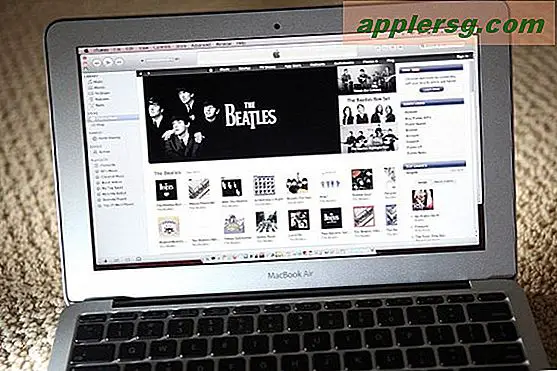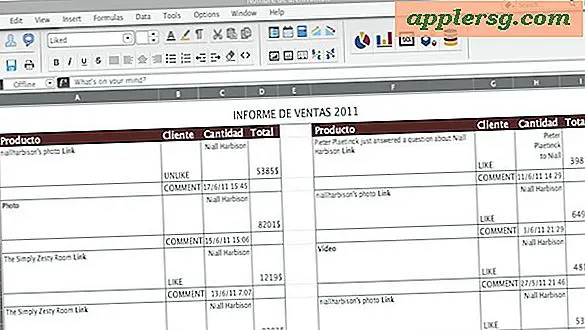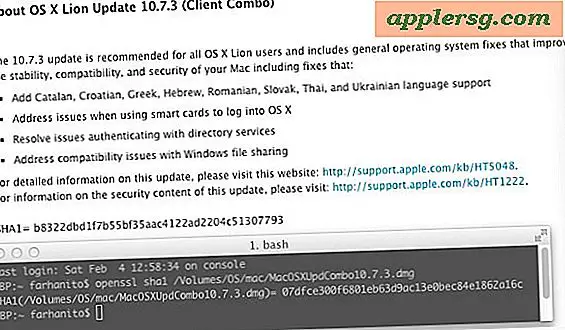Comment copier des sonneries sur iPhone ou iPad dans iTunes 12.7

Vous savez probablement maintenant qu'iTunes 12.7 apporte des changements notables comme la suppression de l'App Store d'iTunes, obligeant les utilisateurs à gérer et à installer des applications iOS directement sur un iPhone ou un iPad sans iTunes sur un ordinateur. De même, la section des sonneries et des Tones a également changé dans les dernières versions d'iTunes, ce que certains utilisateurs peuvent trouver confus lorsqu'ils vont régler les sonneries sur leurs appareils.
Les bonnes nouvelles sont que vous pouvez toujours copier et transférer des sonneries sur un iPhone ou un iPad avec iTunes 12.7, et comme vous le verrez, c'est en fait assez simple comme vous le verrez.
Vous aurez besoin de la dernière version d'iTunes ainsi que des fichiers de sonnerie au format .m4r pour accomplir cette tâche. Notez que même si vous avez installé iTunes 12.7, les fichiers de sonnerie sont toujours stockés localement sur l'ordinateur en tant que fichiers m4r, tout comme les fichiers .ipa, donc si vous aviez des sonneries personnalisées avant de pouvoir les trouver localement.
Comment copier des sonneries et des sonneries sur iPhone et iPad dans iTunes 12.7+
- Ouvrez iTunes sur l'ordinateur si vous ne l'avez pas déjà fait
- Assurez-vous que l'iPhone est connecté à l'ordinateur (via Wi-Fi ou USB) et identifié dans iTunes, puis sélectionnez l'appareil dans iTunes *
- Depuis le Finder sur le Mac, localisez le fichier de sonnerie .m4r que vous souhaitez copier sur l'iPhone ou l'iPad
- Glissez et déposez le fichier sonnerie .m4r dans la section "Sur mon appareil" d'iTunes pour copier la sonnerie ou le fichier de son sur l'appareil iOS
- Une nouvelle section "Tones" apparaîtra si elle n'est pas déjà visible montrant les sonneries sur l'appareil, répétez avec d'autres sonneries et sonneries au format m4r comme vous le souhaitez


* Rappelez-vous que la sélection d'un iPhone ou d'un iPad dans iTunes s'effectue en cliquant sur l'icône du petit appareil dans la barre supérieure d'iTunes maintenant.
Comme vous pouvez le voir, copier des sonneries sur un appareil iOS avec iTunes est toujours assez facile.
Et oui, vous pouvez toujours faire votre propre dans iTunes de la même manière que toujours et les copier.
C'est un peu similaire à l'utilisation de l'approche glisser-déposer pour copier de la musique sur iPhone dans iTunes ou même copier des applications iOS .ipa sur des appareils.
Une autre option qui n'utilise pas iTunes du tout est de créer des sonneries sur l'iPhone ou l'iPad directement dans Garageband, ce qui peut être fait entièrement sur l'appareil iOS et ne nécessite aucune sorte de synchronisation ou de copie depuis la création des fichiers .m4r. puis gardé sur l'appareil lui-même.
Bien sûr, si cela est trop gênant, vous pouvez entreprendre une lourde tâche pour rétrograder iTunes 12.7 à 12, 6, sachez cependant qu'en déclassant, vous éviterez probablement l'avenir inévitable d'iTunes ainsi que la compatibilité des appareils iOS.